PDF和Excel都是我们在办公、学习以及生活中常用的文件格式。在使用时也会经常涉及到两种格式之间的转换,例如将PDF文件转换成Excel。那么PDF文件怎么转换成Excel文件呢?下面就给大家介绍一下具体的转换方法。
工具/原料
电脑
PDF文件
PDF转换器
PDF编辑器
方法一:使用PDF转换器
1
1.专业的PDF转换器可以帮助我们完成PDF转Excel。下面先给大家介绍在PDF转换器【以嗨格式PDF转换器为例】中转换PDF为Excel的具体操作步骤。首先我们打开PDF转换器,点击选择主界面的“PDF转文件”。

2
在“PDF转文件”界面中,我们手动选择“PDF转Excel”功能,然后点击PDF转换器中间空白区域添加需要转换的PDF文件。
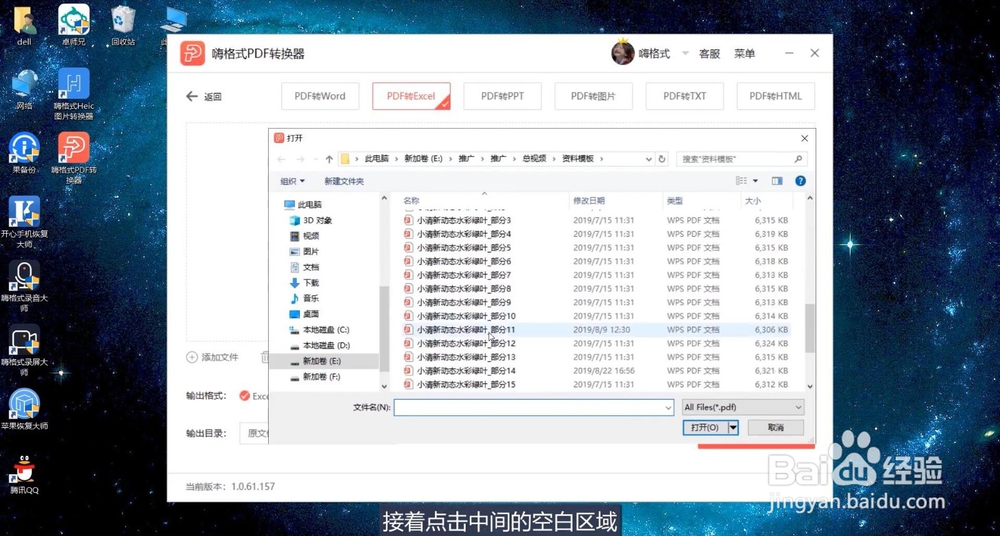
3
将PDF文件添加完成后,我们设置一下界面下方的输出格式、输出目录等。如果我们需要将多个PDF文件内容在转换后保存在同一个Excel文件中,一定要勾选输出形式中的“转换到一个工作表”。
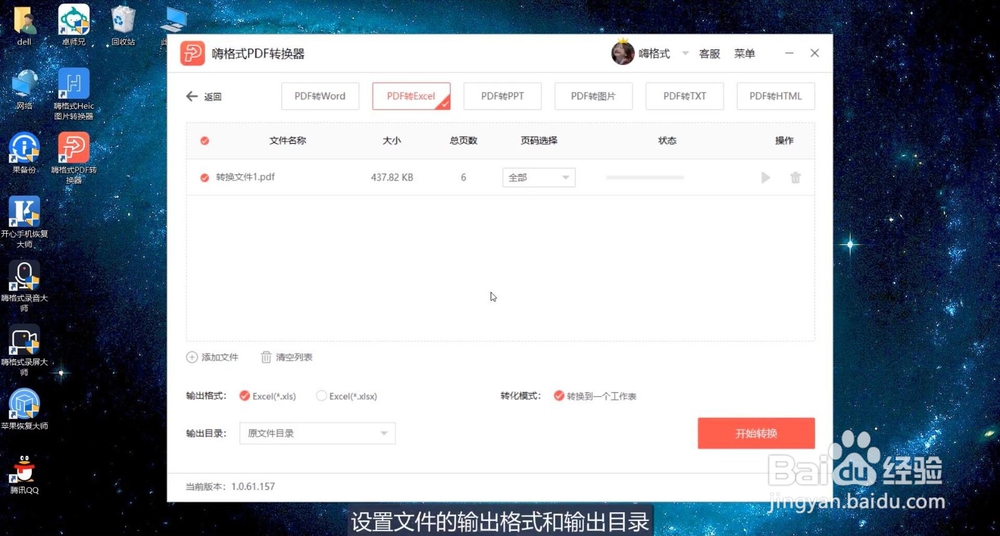
4
以上这些都设置好后,点击“开始转换”。我们等待PDF文件转换完即可。
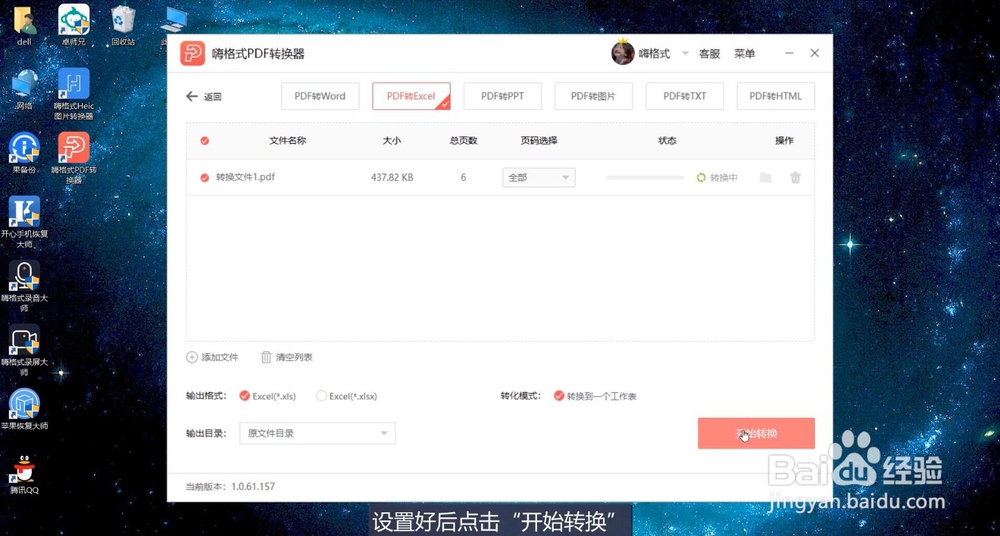 END
END方法二:使用PDF编辑器
1
PDF编辑器也可以帮助我们完成PDF转Excel。首先我打开PDF编辑器【以Adobe Acrobat Pro DC为例】,然后点击上方的“工具”,选择其中的“导出PDF”功能。
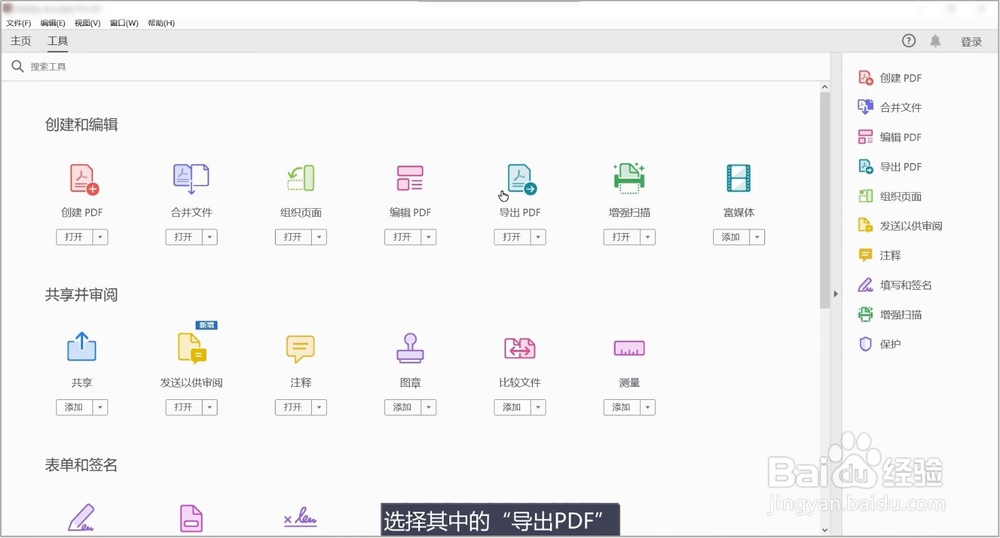
2
接着点击中间的“选择文件”导入一份PDF文件。PDF文件导入后,点击右边文件格式中的“电子表格”选择“Excel工作簿”。最后点击“导出”就能够PDF转成Excel文件。这个方法虽然简单,但是转换文件的效率比较低。
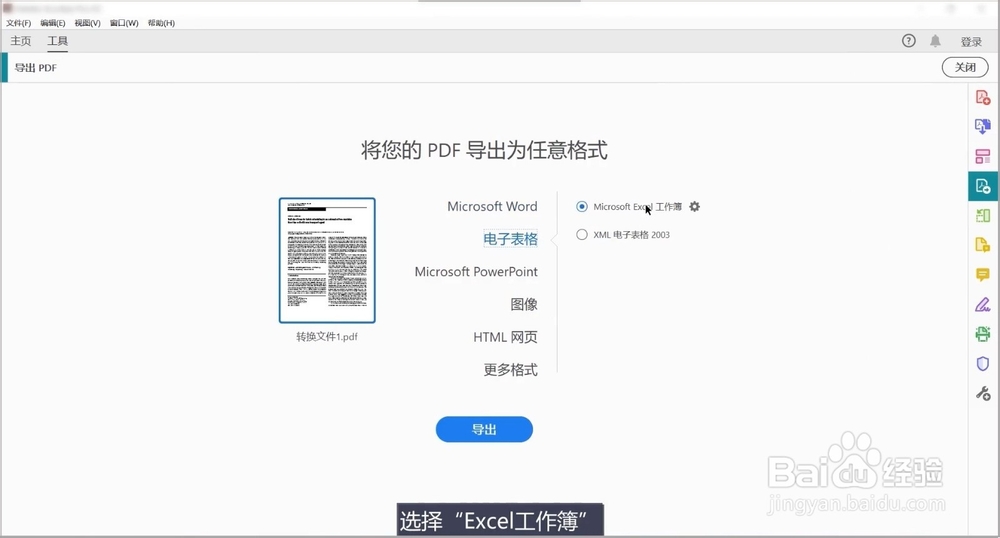 END
END方法三:复制PDF粘贴到Excel中
1
我们还可以使用复制粘贴法来完成PDF转Excel。这个方法首先需要我们新建一个Excel表格。
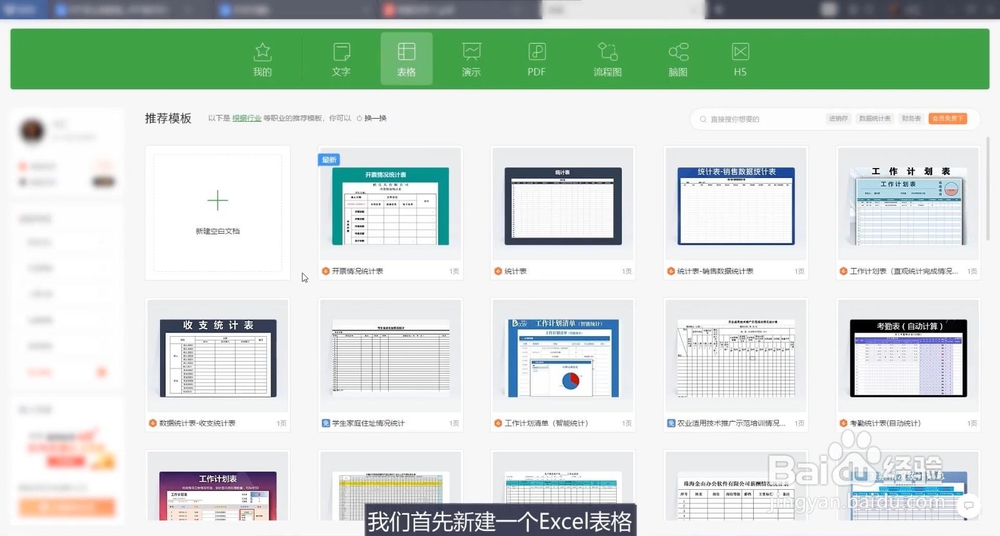
2
然后打开一份要转换的PDF文件,选中文件内容进行复制,再将复制内容粘贴到Excel中即可。这个方法不适用于数量及内容较多的PDF文件,不然会需要花费大量时间去完成。
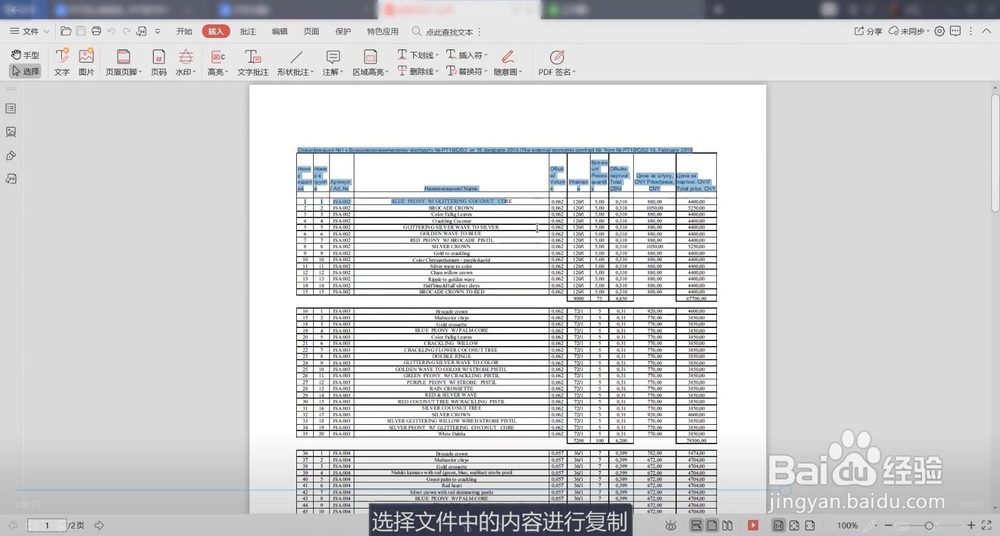
3
总结如下
 END
END注意事项
PDF转换器也可以将PDF转换成Word、PPT、图片等多种文件格式
温馨提示:经验内容仅供参考,如果您需解决具体问题(尤其法律、医学等领域),建议您详细咨询相关领域专业人士。免责声明:本文转载来之互联网,不代表本网站的观点和立场。如果你觉得好欢迎分享此网址给你的朋友。转载请注明出处:https://www.i7q8.com/zhichang/12409.html

 微信扫一扫
微信扫一扫  支付宝扫一扫
支付宝扫一扫 
